¿iTunes no descarga canciones? ¡Aquí están las mejores soluciones!
Si es un usuario de iTunes, es posible que haya encontrado el frustrante "Apple Music o iTunes no descarga canciones de la tienda”. Esto puede ser un problema importante, especialmente si ya pagó por las canciones que está tratando de descargar. Afortunadamente, hay varias soluciones que puede probar para solucionar el problema.
En este artículo, discutiremos algunas de las razones más comunes por las que iTunes no descarga canciones y le brindaremos instrucciones paso a paso sobre cómo resolver el problema. Ya sea que esté utilizando una Mac o una PC, estas soluciones deberían ayudarlo a recuperar su música en poco tiempo y escucha canciones de Apple Music sin limitaciones.
Contenido del artículo Parte 1. ¿Por qué Apple Music/iTunes no descarga canciones en Mac/Windows?Parte 2. ¿Cómo solucionar el problema "iTunes no descargará canciones" en las PC?Parte 3. Descarga gratis y convierte canciones de Apple Music/iTunes en computadorasParte 4. Conclusión
Parte 1. ¿Por qué Apple Music/iTunes no descarga canciones en Mac/Windows?
Si tiene problemas para descargar canciones de Apple Music o iTunes en su computadora Mac o Windows, puede haber varios motivos. Estas son algunas de las causas más comunes del problema "iTunes no descarga canciones":
- Conexión de red: Una conexión a Internet deficiente o inestable es una de las razones principales por las que Apple Music o iTunes no descargan canciones. Si su conexión de red es lenta o intermitente, puede causar interrupciones durante el proceso de descarga y evitar que descargue canciones.
- Biblioteca corrupta de iTunes: Si tu La biblioteca de iTunes está corrupta o dañada, puede causar problemas con la descarga de canciones. Esto puede suceder si faltan archivos o están desactualizados, o si hay un problema con la base de datos de iTunes.
- Configuraciones incorrectas: La configuración incorrecta en iTunes o en su computadora también puede causar problemas con la descarga de canciones. Por ejemplo, si su firewall o software antivirus está impidiendo que iTunes acceda a Internet, puede evitar que descargue canciones.
- Software desactualizado: Las versiones desactualizadas de iTunes o de su sistema operativo pueden causar problemas de compatibilidad con la descarga de canciones. Asegúrese de tener la última versión de iTunes y su sistema operativo instalado en su computadora.
- Espacio de almacenamiento insuficiente: Si el disco duro de su computadora está casi lleno, es posible que no tenga suficiente espacio para descargar nuevas canciones. Verifique la capacidad de almacenamiento de su computadora y asegúrese de tener suficiente espacio para descargar las canciones.
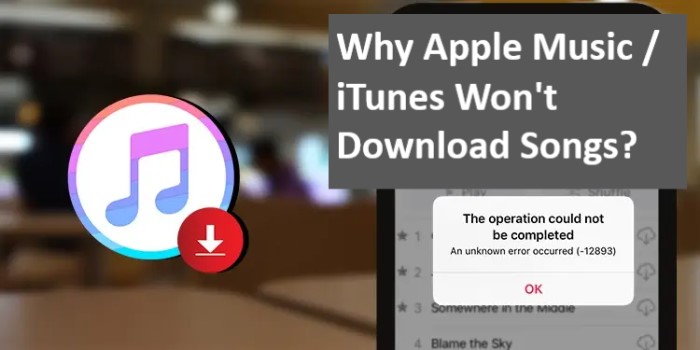
- Problema de suscripción a Apple Music: si está intentando descargar canciones de Apple Music, debe tener una suscripción activa al servicio. Si su suscripción ha expirado o hay un problema con su método de pago, puede impedirle descargar canciones.
- Problemas con la identificación de Apple: si hay un problema con su ID de Apple, puede causar problemas con la descarga de canciones. Asegúrese de haber iniciado sesión con el ID de Apple correcto y de que su cuenta esté en regla.
- Restricciones: si hay restricciones configuradas en su computadora o en iTunes, puede impedir que descargue canciones. Verifique su configuración y asegúrese de que no haya restricciones que puedan estar causando el problema.
Al identificar la razón específica por la que iTunes no descarga canciones, puede elegir la solución adecuada para solucionar el problema. En la Parte 2, le proporcionaremos algunas soluciones para probar.
Parte 2. ¿Cómo solucionar el problema "iTunes no descargará canciones" en las PC?
Al probar estas soluciones, debería poder solucionar el problema "iTunes no descargará canciones" en su PC. Si aún tiene problemas, puede comunicarse con el Soporte de Apple para obtener más ayuda. Echa un vistazo a las diferentes soluciones a continuación.
Solución 01. Verifique su conexión de red
Asegúrese de tener una conexión a Internet estable y de que no haya problemas con su red. Intenta reiniciar tu enrutador o módemo conectarse a una red diferente para ver si eso resuelve el problema.
Solución 02. Deshabilitar Firewall o Antivirus
Si su software antivirus o cortafuegos impide que iTunes acceda a Internet, puede impedir que descargue canciones. Intente deshabilitar su antivirus o firewall temporalmente para ver si eso resuelve el problema.
Los pasos para deshabilitar su firewall o software antivirus pueden variar según el software que esté utilizando. Estos son algunos pasos generales que puede seguir:
Desactivar cortafuegos:
- Vaya al menú Inicio y busque "Seguridad de Windows" o "Firewall de Windows Defender".
- Haga clic en "Seguridad de Windows" o "Firewall de Windows Defender" para abrir la configuración.
- Haga clic en "Activar o desactivar Firewall de Windows Defender".
- Seleccione la opción "Desactivar Firewall de Windows Defender (no recomendado)" para las redes públicas y privadas.
- Haga clic en "Aceptar" para guardar los cambios.
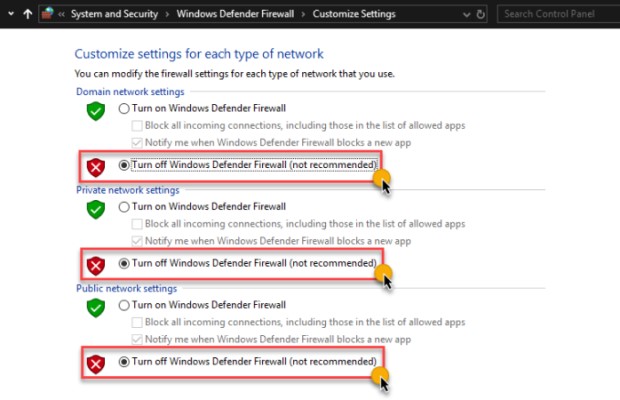
Desactivar antivirus:
- Localice el icono del software antivirus en la bandeja del sistema (normalmente en la esquina inferior derecha de la pantalla).
- Haga clic con el botón derecho en el icono y seleccione "Deshabilitar" o "Apagar".
- Seleccione la cantidad de tiempo que desea que el software antivirus esté deshabilitado (por ejemplo, 1 hora, 2 horas, etc.).
- Confirme la acción y espere a que se deshabilite el software antivirus.
Nota: Es importante volver a activar su software antivirus y su firewall después de que haya terminado de descargar canciones para mantener su computadora segura.
Solución 03. Actualiza iTunes
Su aplicación de iTunes puede estar desactualizada. Asegúrate de tener la última versión de iTunes instalada en tu computadora.
Abre iTunes y ve a Ayuda > Buscar actualizaciones para ver si hay una versión más reciente disponible. Si hay una versión más nueva disponible, siga las indicaciones en la pantalla para actualizar su aplicación.
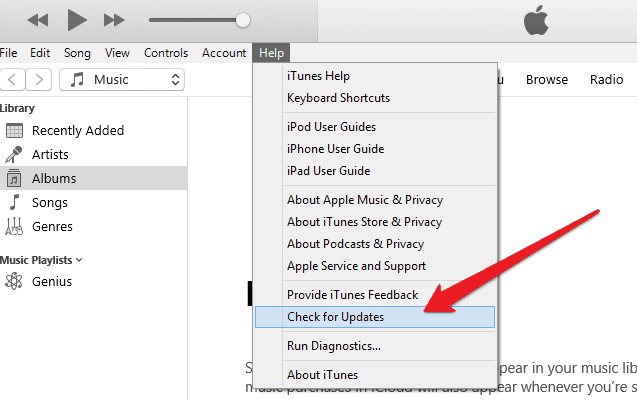
Solución 04. Borrar caché de iTunes
Borrar el caché de iTunes a veces puede ayudar a solucionar problemas con la descarga de canciones. El caché puede estar dañado y causar problemas con la aplicación. En esta sección, le enseñaremos cómo borrar el caché de iTunes en Mac y PC con Windows. Compruébalo a continuación.
En una Mac:
- Sal de iTunes si está abierto.
- Abra Finder y haga clic en "Ir" en la barra de menú.
- Mantenga presionada la tecla "Opción" y haga clic en "Biblioteca".
- Abre la carpeta "Cachés".
- Encuentra el "
com.apple.iTunes" carpeta y muévala a la papelera. - Vacía la basura.
En una PC con Windows:
- Sal de iTunes si está abierto.
- Pulse el botón
"Windows key" + "R"para abrir el cuadro de diálogo "Ejecutar". - Escribir "
%appdata%\Apple Computer\iTunes" y haga clic en "Aceptar". - Abre la carpeta "iTunes".
- Encuentra el "
iTunes Library.itl"Y"iTunes Music Library.xml" archivos y muévalos a otra carpeta en su computadora. - Vuelva a la carpeta "iTunes" y elimine el "
SC Info"carpeta. - Abre la carpeta "Caché".
- Encuentra el "
com.apple.iTunes" archivo y muévalo a la papelera. - Vacía la basura.
Borrar el caché de iTunes puede ayudar a solucionar problemas con la descarga de canciones, así que prueba esta solución si tienes problemas con iTunes.
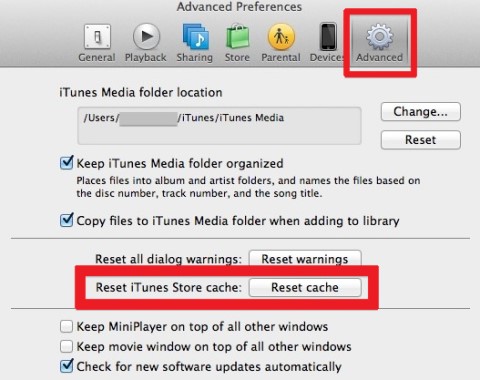
Solución 05. Restablecer caché de la tienda de Windows
Si utilizas conexiones la versión de Microsoft Store de iTunes en Windows y está experimentando problemas con la descarga de canciones, restablecer la memoria caché de Windows Store puede ayudar. Aquí está cómo hacerlo:
- Prensa
"Windows key" + "R"para abrir el cuadro de diálogo "Ejecutar". - Escribir "
wsreset.exe" y haga clic en "Aceptar". - Se abrirá el símbolo del sistema y se restablecerá la memoria caché de Windows Store.
- Espere a que se complete el proceso y luego intente descargar canciones en iTunes nuevamente.
Restablecer el caché de Windows Store puede ayudar a solucionar problemas con la descarga de canciones en iTunes, así que pruébalo si tienes problemas.
Parte 3. Descarga gratis y convierte canciones de Apple Music/iTunes en computadoras
Un programa de terceros llamado TuneSolo Apple Music Converter fue desarrollado para convertir varios tipos de material de iTunes, como canciones y álbumes de Apple Music, en formatos de audio ampliamente utilizados como MP3.
Si desea reproducir sus listas de reproducción de Apple Music en un dispositivo que no es compatible con la aplicación Apple Music, puede instalar TuneSolo Apple Music Converter en PC Mac y Windows para obtenga las pistas de Apple Music y luego transfiera las canciones a diferentes dispositivos o plataformas. También es una opción útil para las personas que desean una copia de sus canciones preferidas de Apple Music incluso cuando vence su membresía.
Sus características notables incluyen conversión por lotes, tiempos de conversión rápidos y opciones de salida de audio como velocidad de bits, frecuencia de muestreo y canal, que se pueden cambiar. Además, el programa tiene un diseño fácil de usar que lo hace fácil de usar incluso para los que no son expertos en tecnología.
Generalmente hablando, TuneSolo Apple Music Converter es una opción fácil para las personas que desean disfrutar de su material de Apple Music en una variedad más amplia de dispositivos o quieren conservar una copia de seguridad de sus canciones favoritas. Si desea aprovechar al máximo la funcionalidad de la herramienta, puede descargar una versión de prueba gratuita o comprarla directamente.

Parte 4. Conclusión
En conclusión, si tienes el problema de que "iTunes no descarga canciones", hay varias soluciones que puedes probar dependiendo de si estás usando una Mac o una PC con Windows. En una Mac, puede intentar verificar su conexión de red, deshabilitar su firewall o antivirus, actualizar iTunes o borrar el caché de iTunes. En una PC con Windows, puede probar las mismas soluciones, así como restablecer el caché de la Tienda Windows y verificar las restricciones.
Al probar estas soluciones, debería poder arreglar el "Apple Music/iTunes no descarga canciones" emita y descargue canciones en iTunes sin ningún problema. Si ninguna de estas soluciones funciona, puede comunicarse con el Soporte de Apple o el Soporte de Microsoft para obtener más ayuda.
Si aún tiene problemas para descargar canciones de iTunes, puede tomar TuneSolo Apple Music Converter. Es una excelente manera de obtener todas las pistas que te encantan de iTunes y Apple Music.